3DMax吊顶模型制作教程
溜溜自学 室内设计 2020-11-24 浏览:1392
大家好,我是小溜,3DMax如何制作吊顶模型?对于初学者来说,简单的模型制作还是非常得心应手的,但是对于室内的吊顶模型制作来说还是有些许难度,那么今天小溜就给大家分享一下,3DMax制作吊顶模型教程,希望本文内容可以帮助到大家。
想要更深入的了解“3DMax”可以点击免费试听溜溜自学网课程>>
工具/软件
电脑型号:联想(Lenovo)天逸510S; 系统版本:Windows7; 软件版本:3DMax2014
方法/步骤
第1步
首先打开3dMax,点击“新的空场景”,创建一个矩形
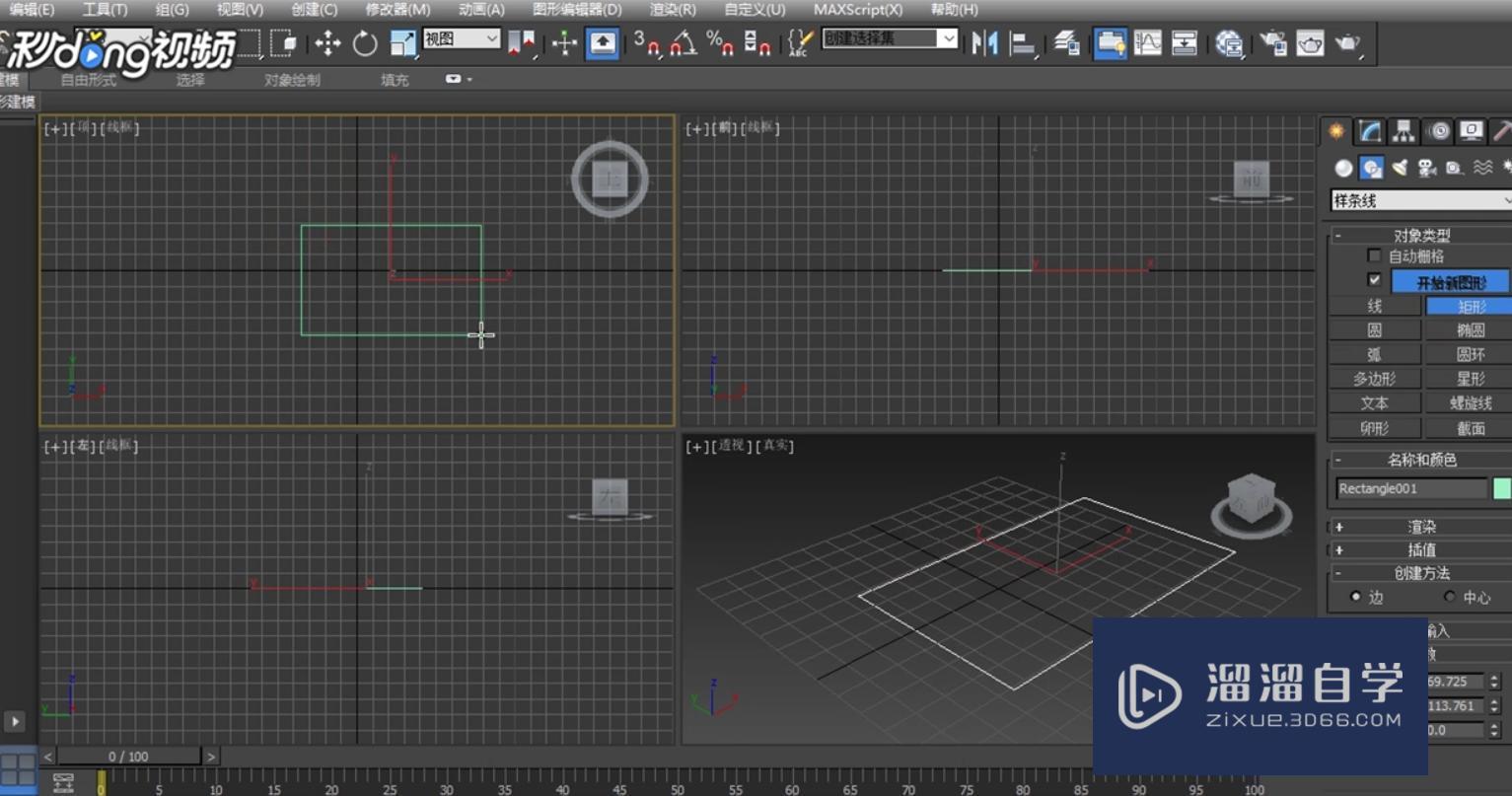
第2步
然后依次点击“修改”——“修改器列表”选择“编辑样条线”
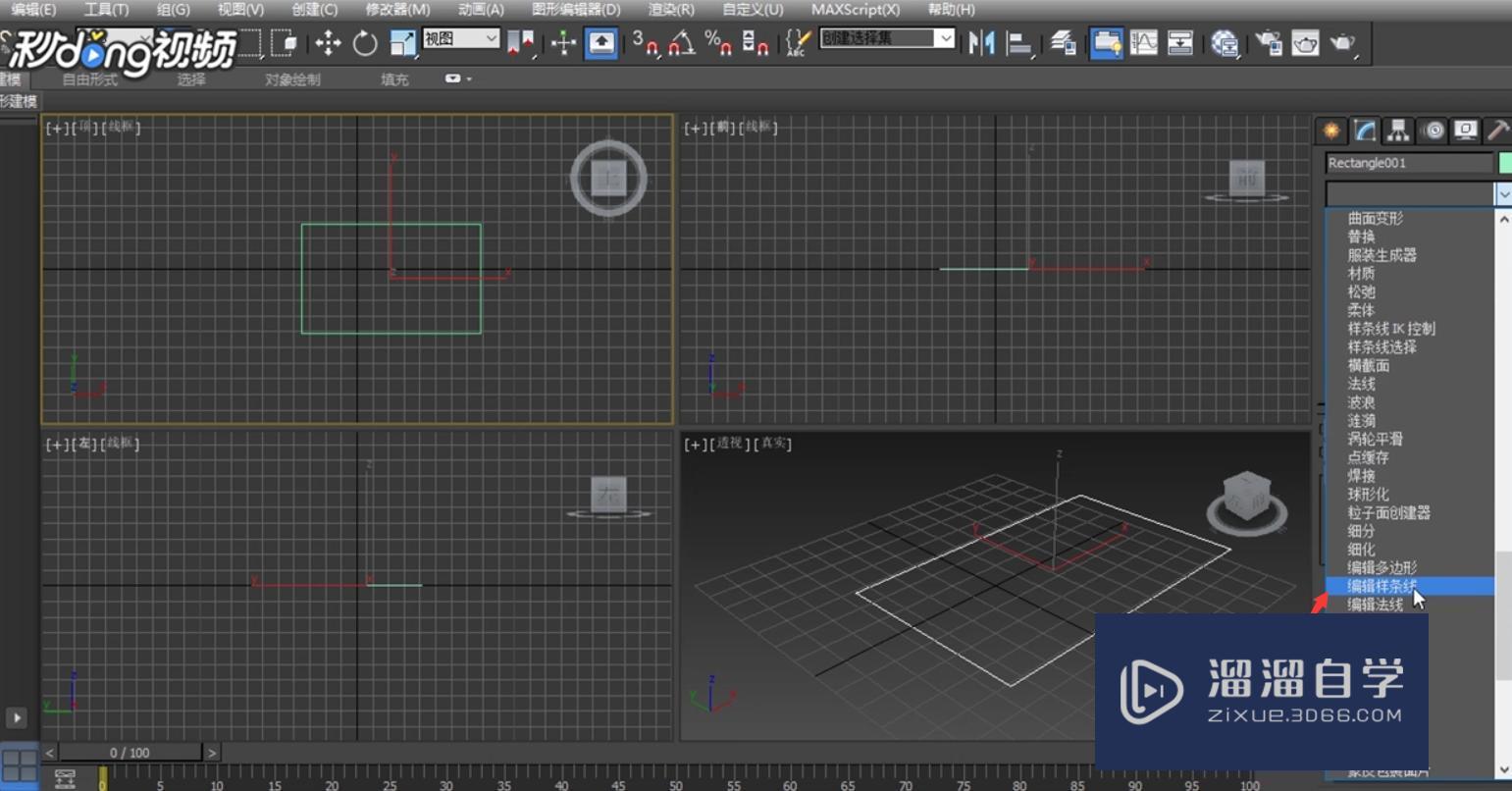
第3步
在右侧点击“样条线”,制作一个轮廓
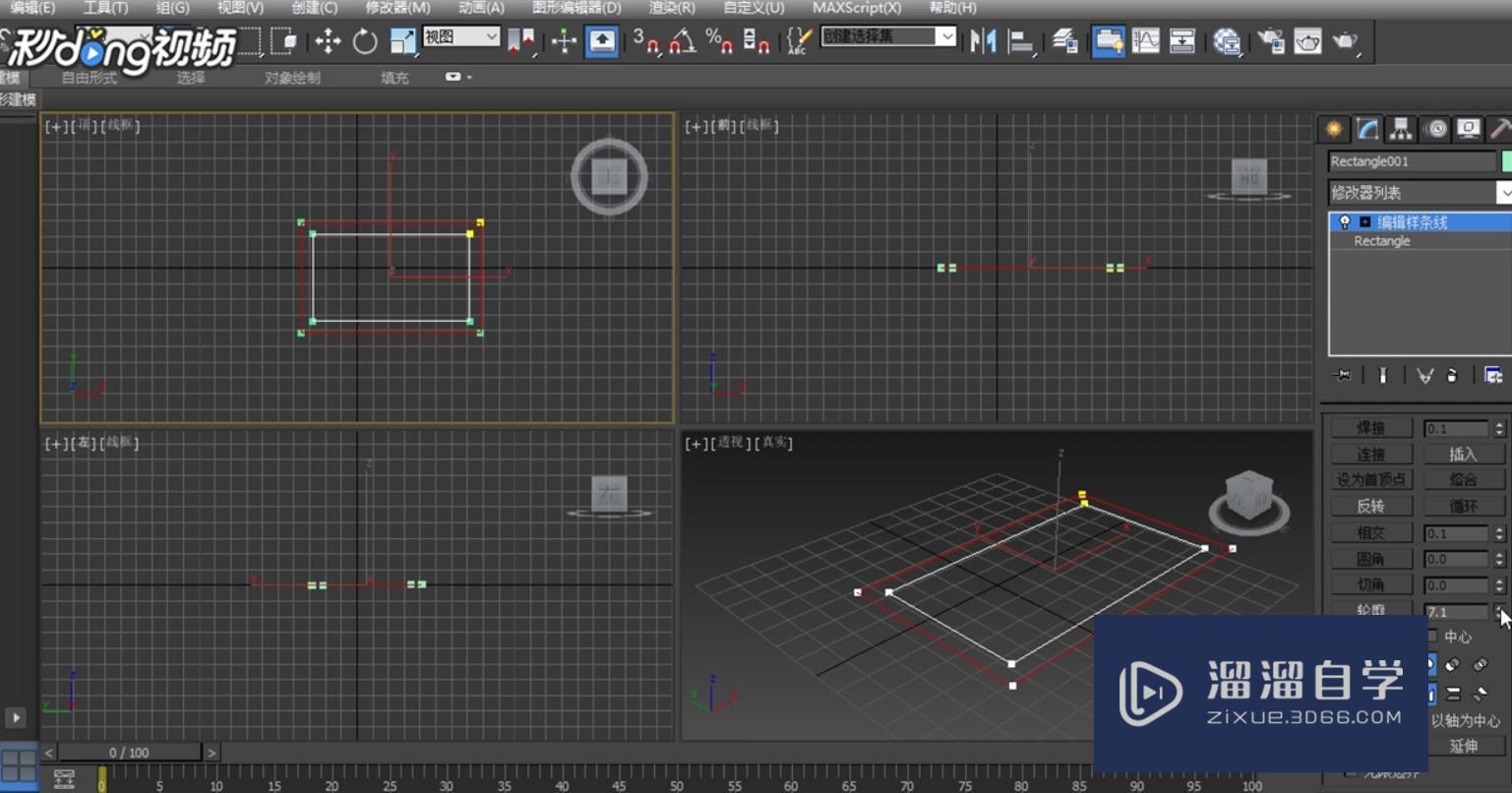
第4步
然后点击“修改器列表”选择“挤出”,在右侧设置参数
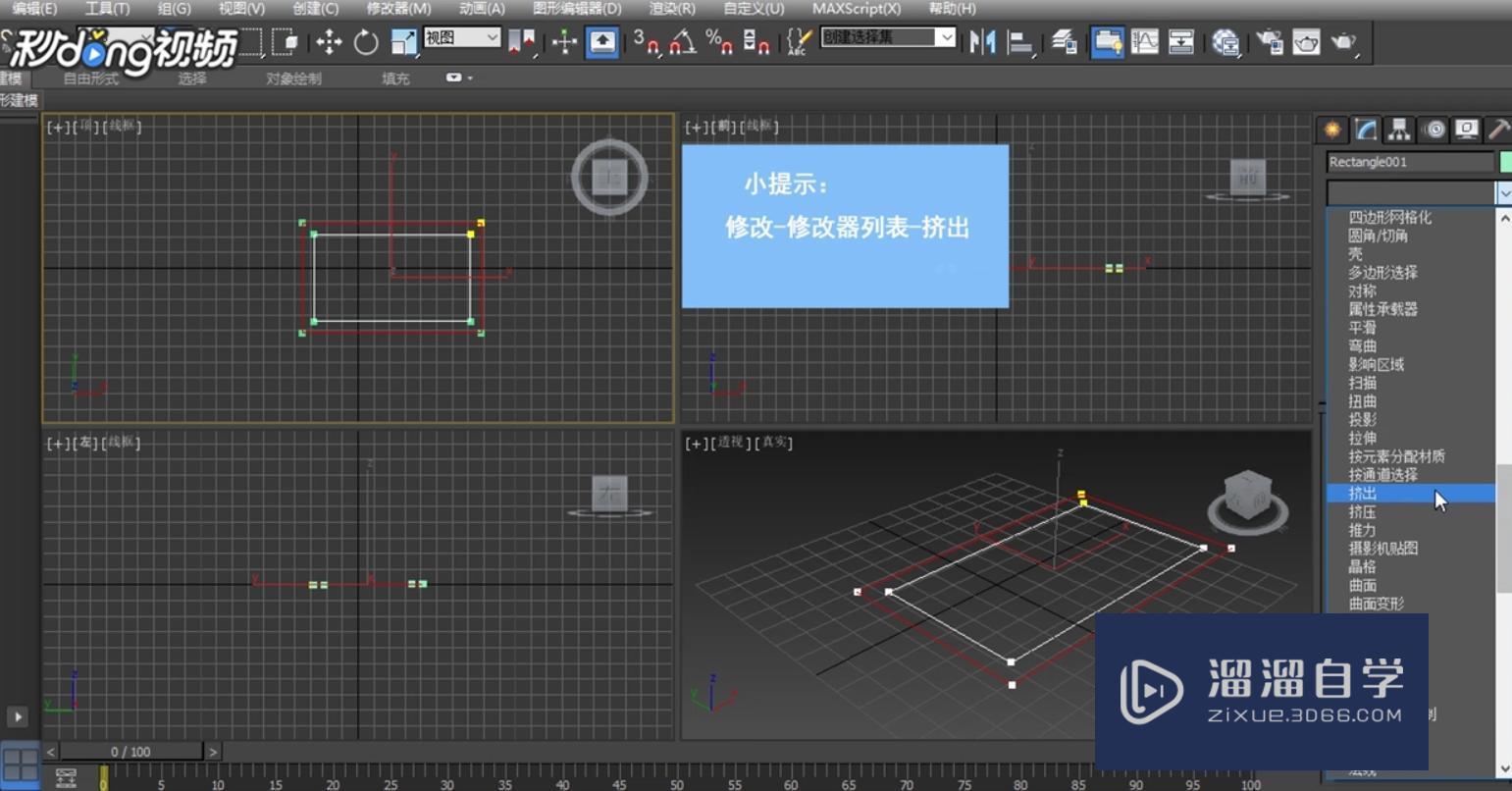
第5步
点击“修改器列表器”选择“编辑多边形”,单击“多边形”
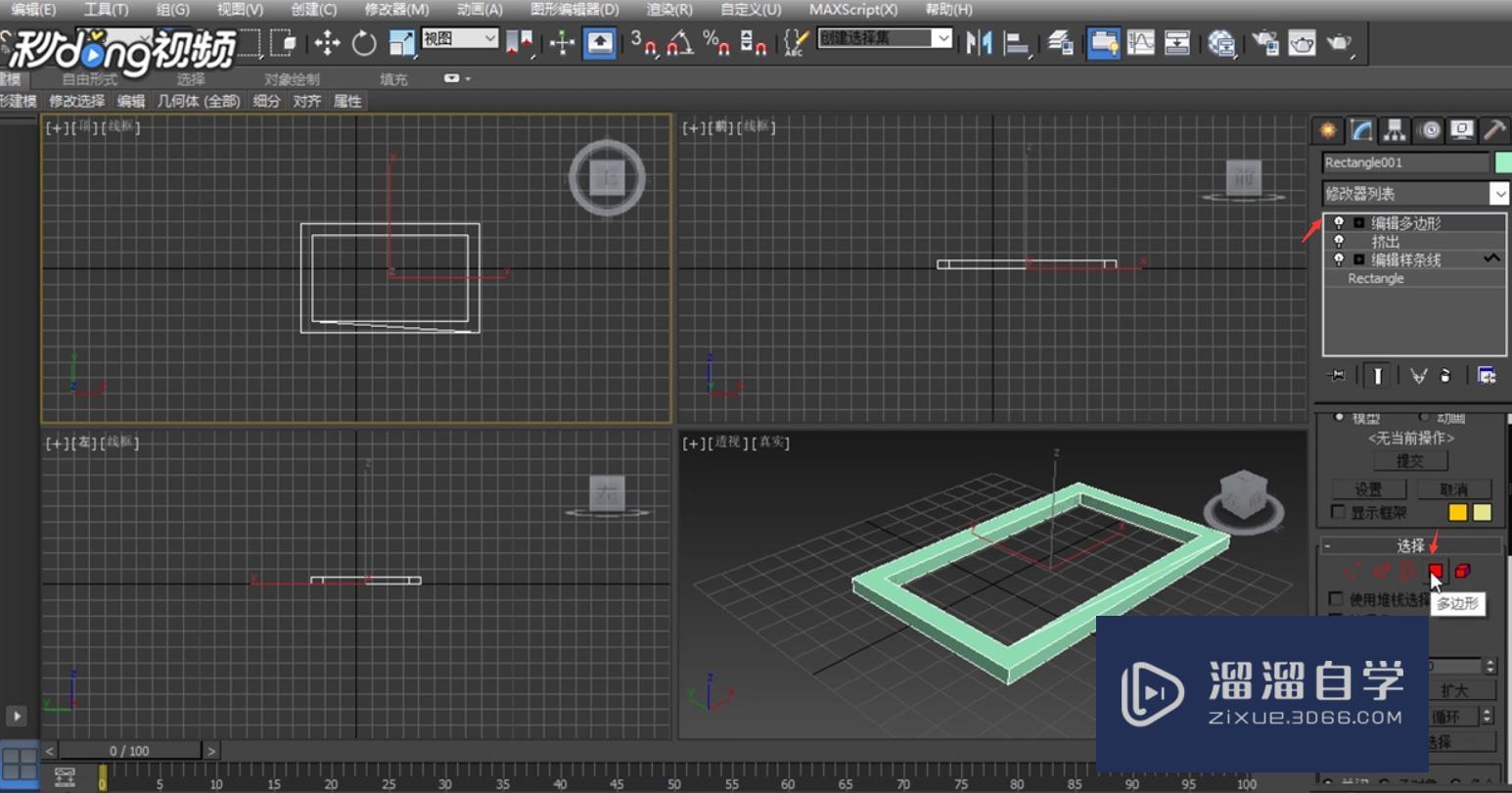
第6步
单击“倒角”,制作一个倒角,这样吊顶就制作完成了
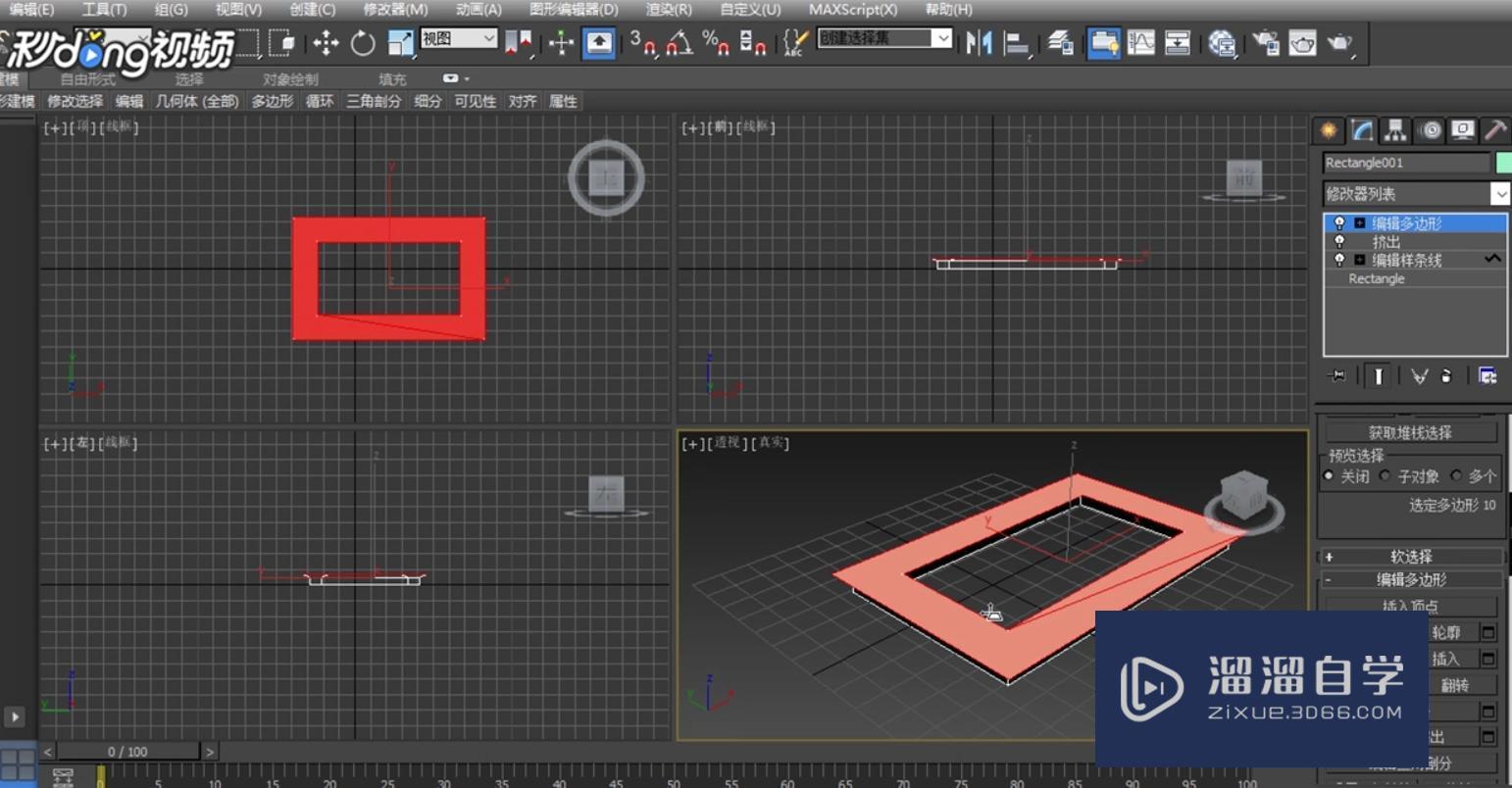
相关文章
距结束 06 天 13 : 05 : 46
距结束 00 天 01 : 05 : 46
首页






